Nikon D7500 Menu guide [sl]

V tem priročniku so podrobno navedene možnosti v menijih
in informacije o dodatni opremi ter o povezovanju
fotoaparata z ostalimi napravami
.
DIGITALNI FOTOAPARAT
Vodnik po menijih
Sl
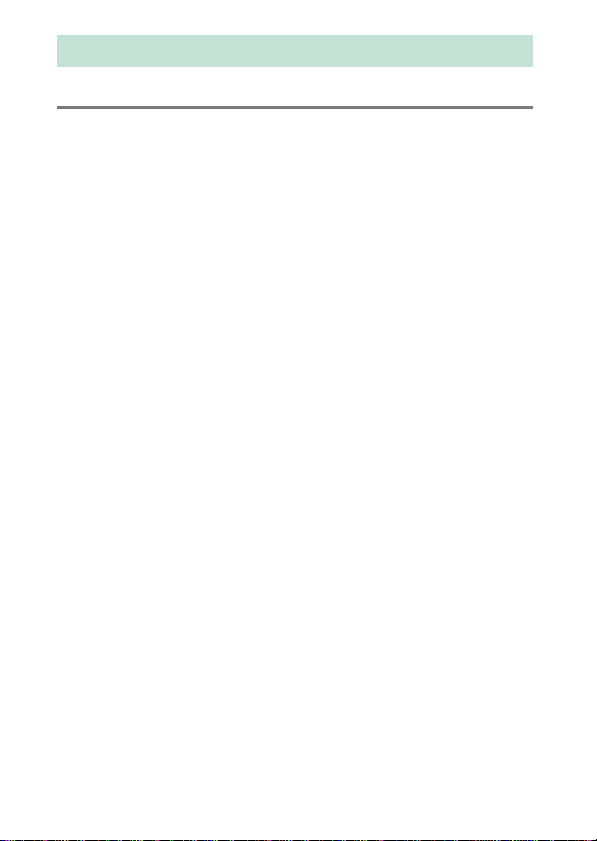
Kazalo vsebine
Vodnik po menijih 9
Privzete nastavitve ..................................................................................... 9
D Meni za predvajanje: upravljanje slik ............................................ 18
Delete (Brisanje).......................................................................................... 19
Playback Folder (Mapa za predvajanje) ............................................. 19
Hide Image (Skrij sliko)............................................................................. 20
Playback Display Options (Možnosti prikaza predvajanja)......... 22
Image Review (Pregled slike)................................................................. 22
After Delete (Po brisanju)........................................................................ 22
Auto Image Rotation (Samodejni zasuk slike) ................................. 23
Rotate Tall (Obrni pokonci)..................................................................... 23
Slide Show (Diaprojekcija) ...................................................................... 24
Rating (Ocenjevanje)................................................................................. 25
Select to Send to Smart Device (Izbira za prenos v pametno
napravo) ................................................................................................... 25
C Meni za fotografiranje: možnosti fotografiranja ......................... 26
Reset Photo Shooting Menu (Ponastavitev menija za
fotografiranje) ........................................................................................ 27
Storage Folder (Mapa za shranjevanje).............................................. 27
File Naming (Poimenovanje datotek)................................................. 31
Flash Control (Upravljanje bliskavice)................................................. 32
Choose Image Area (Izbira območja slike)........................................ 35
Image Quality (Kakovost slike) .............................................................. 36
Image Size (Velikost slike)....................................................................... 37
NEF (RAW) Recording (Snemanje NEF (RAW))................................. 37
ISO Sensitivity Settings (Nastavitve občutljivosti ISO).................. 38
White Balance (Nastavitev beline) ....................................................... 39
Set Picture Control (Nastavitev funkcij Picture Control).............. 40
Manage Picture Control (Upravljanje funkcij
Picture Control)...................................................................................... 41
Color Space (Barvni prostor) .................................................................. 44
2
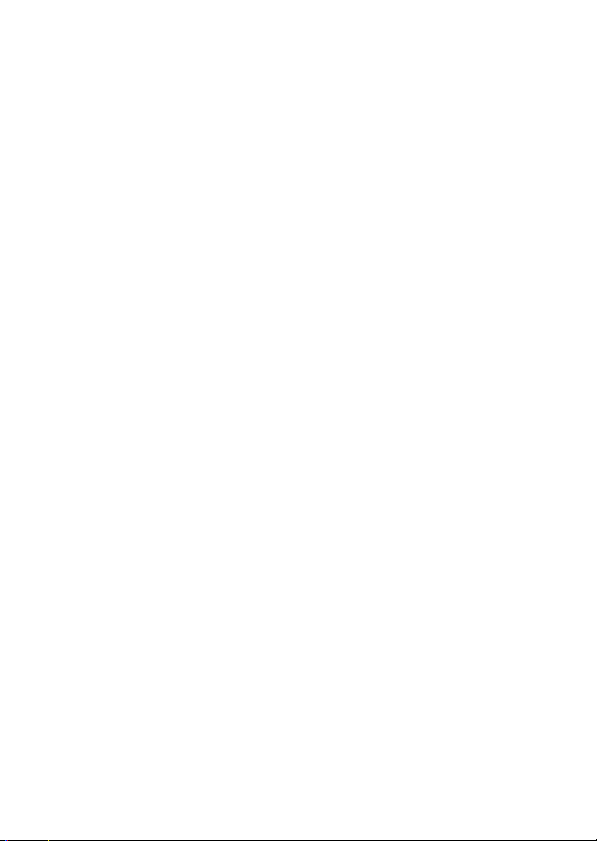
Active D-Lighting (Aktivna osvetlitev D-Lighting)........................ 44
Long Exposure NR (Zmanjšanje šuma pri
dolgi osvetlitvi)...................................................................................... 45
High ISO NR (Zmanjšanje šuma pri visoki občutljivosti ISO)...... 45
Vignette Control (Upravljanje vinjetiranja)...................................... 46
Auto Distortion Control (Samodejno upravljanje
popačenja).............................................................................................. 46
Flicker Reduction (Odpravljanje utripanja)...................................... 47
Remote Control Mode (ML-L3) (Način daljinskega
upravljanja (ML-L3))............................................................................. 49
Auto Bracketing Set (Samodejna nastavitev več zaporednih
posnetkov z različnimi nastavitvami)............................................ 49
Multiple Exposure (Večkratna osvetlitev)......................................... 50
HDR (High Dynamic Range) (HDR (visok dinamični razpon)).... 57
Interval Timer Shooting (Intervalno fotografiranje) ..................... 58
1 Meni za snemanje: možnosti snemanja videoposnetka.............. 66
Reset Movie Shooting Menu (Ponastavitev menija za
snemanje)................................................................................................ 67
File Naming (Poimenovanje datotek)................................................ 67
Choose Image Area (Izbira območja slike)....................................... 67
Frame Size/Frame Rate (Velikost okvirja/hitrost snemanja)...... 68
Movie Quality (Kakovost videoposnetka)......................................... 68
Movie File Type (Vrsta datoteke videoposnetka)........................... 69
ISO Sensitivity Settings (Nastavitve občutljivosti ISO) ................. 69
White Balance (Nastavitev beline)....................................................... 70
Set Picture Control (Nastavitev funkcij Picture Control) ............. 70
Manage Picture Control (Upravljanje funkcij
Picture Control)..................................................................................... 70
Active D-Lighting (Aktivna osvetlitev D-Lighting)........................ 70
High ISO NR (Zmanjšanje šuma pri visoki občutljivosti ISO)...... 71
Flicker Reduction (Odpravljanje utripanja)...................................... 71
Microphone Sensitivity (Občutljivost mikrofona).......................... 72
Frequency Response (Frekvenčni odziv).......................................... 73
Wind Noise Reduction (Zmanjšanje šuma vetra)........................... 73
Electronic VR (Elektronski VR)............................................................... 73
Time-Lapse Movie (Videoposnetek v časovnih presledkih)....... 74
3
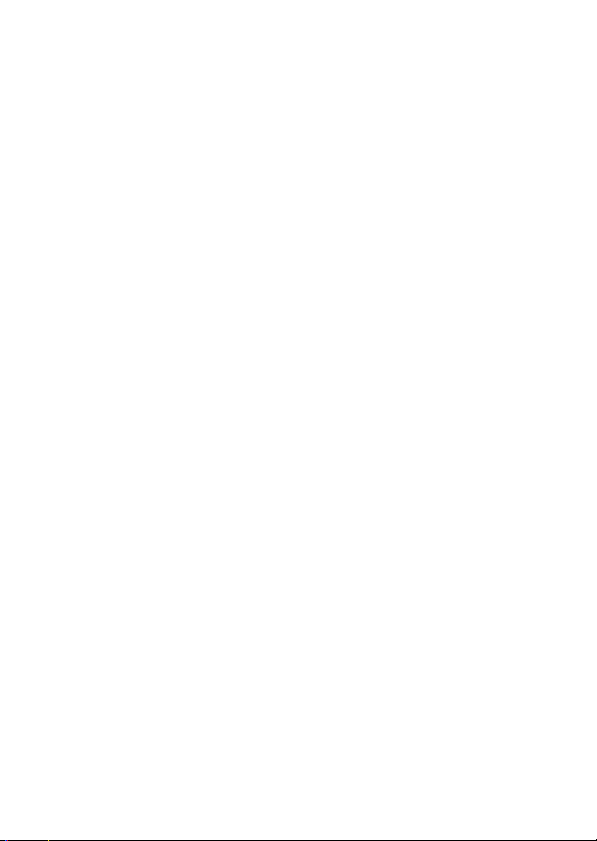
A Nastavitve po meri: natančna nastavitev fotoaparata................ 81
Reset Custom Settings (Ponastavitev nastavitev po meri) ......... 84
a: Autofocus (Samodejno ostrenje) .........................................................84
a1: AF-C Priority Selection (Izbira prednosti AF-C) ......................... 84
a2: AF-S Priority Selection (Izbira prednosti AF-S).......................... 85
a3: Focus Tracking with Lock-On (Sledenje ostrenja z
zaklepanjem) .......................................................................................... 86
a4: Number of Focus Points (Število točk ostrenja)....................... 86
a5: Store Points by Orientation (Shrani točke ločeno glede na
usmerjenost)........................................................................................... 87
a6: AF Activation (Aktiviranje AF)......................................................... 88
a7: Focus Point Wrap-Around (Preskok točke ostrenja)............... 89
a8: Focus Point Options (Možnosti točk ostrenja).......................... 90
a9: Built-in AF-assist Illuminator (Vgrajena pomožna
osvetlitev za AF)..................................................................................... 91
a10: Manual Focus Ring in AF Mode (Obroč za ročno
ostrenje v načinu delovanja z AF) ................................................... 92
b: Metering/Exposure (Merjenje/osvetlitev).........................................93
b1: ISO Sensitivity Step Value (Koraki občutljivosti ISO).............. 93
b2: EV Steps for Exposure Cntrl (Koraki EV za upravljanje
osvetlitve) ................................................................................................ 93
b3: Easy Exposure Compensation (Preprosta kompenzacija
osvetlitve) ................................................................................................ 94
b4: Matrix Metering (Matrično merjenje) .......................................... 95
b5: Center-Weighted Area (Sredinsko uteženo območje).......... 95
b6: Fine-Tune Optimal Exposure (Natančno prilagajanje
optimalne osvetlitve)........................................................................... 95
c: Timers/AE Lock (Časovniki/zaklepanje AE).......................................96
c1: Shutter-Release Button AE-L (Sprožilec AE-L)........................... 96
c2: Standby Timer (Časovnik stanja pripravljenosti) ..................... 96
c3: Self-Timer (Samosprožilec) .............................................................. 97
c4: Monitor off Delay (Čas zakasnitve izklopa zaslona) ................ 97
c5: Remote on Duration (ML-L3) (Trajanje daljinskega
upravljanja (ML-L3)) ............................................................................. 97
d: Shooting/Display (Fotografiranje/prikaz).........................................98
d1: CL Mode Shooting Speed (Hitrost neprekinjenega
fotografiranja z majhno hitrostjo)................................................... 98
d2: Max. Continuous Release (Maks. št. zaporednih
posnetkov)............................................................................................... 98
4
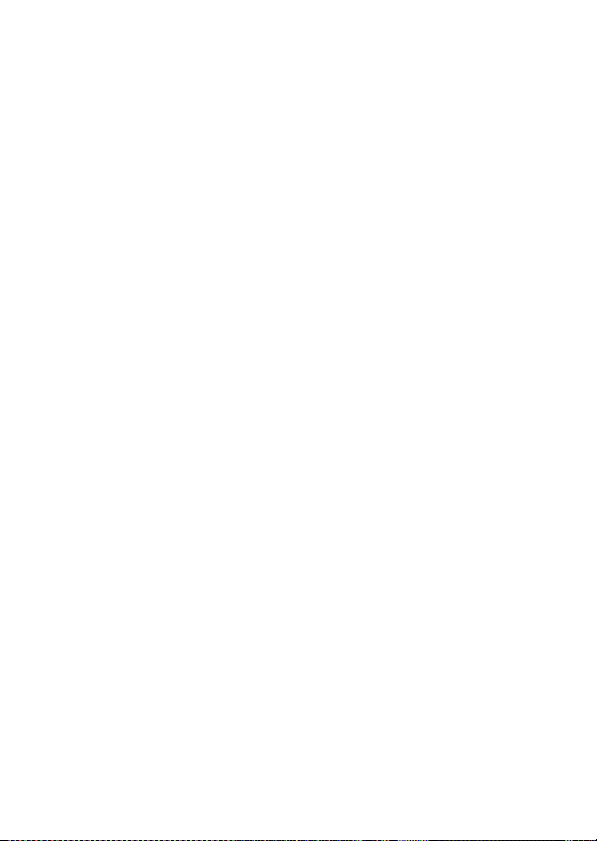
d3: Exposure Delay Mode (Način zakasnjene osvetlitve)............ 98
d4: Electronic Front-Curtain Shutter (Elektronska sprednja
zavesa zaklopa) ..................................................................................... 99
d5: File Number Sequence (Nadaljevanje številčenja
datotek).................................................................................................. 100
d6: Viewfinder Grid Display (Prikaz mreže v iskalu) .................... 101
d7: ISO Display (Prikaz ISO).................................................................. 101
d8: LCD Illumination (Osvetlitev LCD).............................................. 101
d9: Optical VR (Optični VR)................................................................... 101
e: Bracketing/Flash (Več zaporednih posnetkov z različnimi
nastavitvami/bliskavica).......................................................................102
e1: Flash Sync Speed (Hitrost sinhronizacije bliskavice) ........... 102
e2: Flash Shutter Speed (Čas zaklopa z bliskavico) ..................... 104
e3: Exposure Comp. for Flash (Kompenzacija osvetlitve za
bliskavico) ............................................................................................. 104
e4: Auto M ISO Sensitivity Control (Samodejno M upravljanje
občutljivosti ISO) ................................................................................ 105
e5: Bracketing Order (Vrstni red funkcije več zaporednih
posnetkov z različnimi nastavitvami).......................................... 105
f: Controls (Krmilni elementi)...................................................................106
f1: Custom Control Assignment (Dodelitev krmilnega
elementa po meri).............................................................................. 106
f2: OK Button (Gumb V redu)............................................................... 114
f3: Customize Command Dials (Nastavitev vrtljivih
gumbov za upravljanje po meri) .................................................. 115
f4: Release Button to Use Dial (Sprostitev gumba za uporabo
vrtljivega gumba)............................................................................... 117
f5: Reverse Indicators (Obrnjeni kazalniki) ..................................... 117
g: Movie (Videoposnetek).........................................................................118
g1: Custom Control Assignment (Dodelitev krmilnega
elementa po meri).............................................................................. 118
B Nastavitveni meni: nastavitev fotoaparata ................................... 122
Format Memory Card (Formatiranje pomnilniške kartice)....... 123
Save User Settings (Shrani uporabniške nastavitve) .................. 123
Reset User Settings (Ponastavitev uporabniških
nastavitev)............................................................................................. 125
Language (Jezik)...................................................................................... 125
Time Zone and Date (Časovni pas in datum) ................................ 126
Monitor Brightness (Svetlost zaslona) ............................................. 127
5

Monitor Color Balance (Ravnotežje barv zaslona)....................... 127
Virtual Horizon (Navidezni horizont)................................................ 128
Information Display (Prikaz informacij)........................................... 129
Auto Info Display (Samodejni prikaz informacij)......................... 129
Info Display Auto Off (Izklop samodejnega prikaza
informacij)............................................................................................. 130
AF Fine-Tune (Natančno nastavljanje AF)...................................... 130
Clean Image Sensor (Čiščenje slikovnega tipala) ........................ 134
Lock Mirror up for Cleaning (Zakleni dvig zrcala med
čiščenjem)............................................................................................. 135
Image Dust Off Ref Photo (Referenčna fotografija za
odstranjevanje prahu s slike)......................................................... 138
Image Comment (Opomba k sliki).................................................... 140
Copyright Information (Informacije o avtorskih pravicah) ...... 141
Beep Options (Možnosti piska) .......................................................... 142
Touch Controls (Krmilni elementi na dotik) .................................. 143
Flash Warning (Opozorilo za bliskavico)......................................... 143
HDMI............................................................................................................ 143
Location Data (Lokacijski podatki).................................................... 144
Wireless Remote (WR) Options (Možnosti brezžičnega
daljinskega upravljanja (WR))........................................................ 145
Assign Remote (WR) Fn Button (Funkcija oddaljenega (WR)
gumba Fn) ............................................................................................ 147
Airplane Mode (Letalski način)........................................................... 147
Connect to Smart Device (Povezava s pametno napravo)....... 148
Send to Smart Device (Auto) (Prenos v pametno napravo
(samodejno))........................................................................................ 149
Wi-Fi ............................................................................................................. 149
Bluetooth ................................................................................................... 150
Eye-Fi Upload (Pošiljanje s kartico Eye-Fi)...................................... 151
Conformity Marking (Označevanje ustreznosti).......................... 152
Battery Info (Informacije o bateriji)................................................... 153
Slot Empty Release Lock (Zapora proženja pri prazni reži)...... 153
Save/Load Settings (Shrani/naloži nastavitve)............................. 154
Reset All Settings (Ponastavitev vseh nastavitev)....................... 156
Firmware Version (Različica strojne programske opreme) ...... 156
6
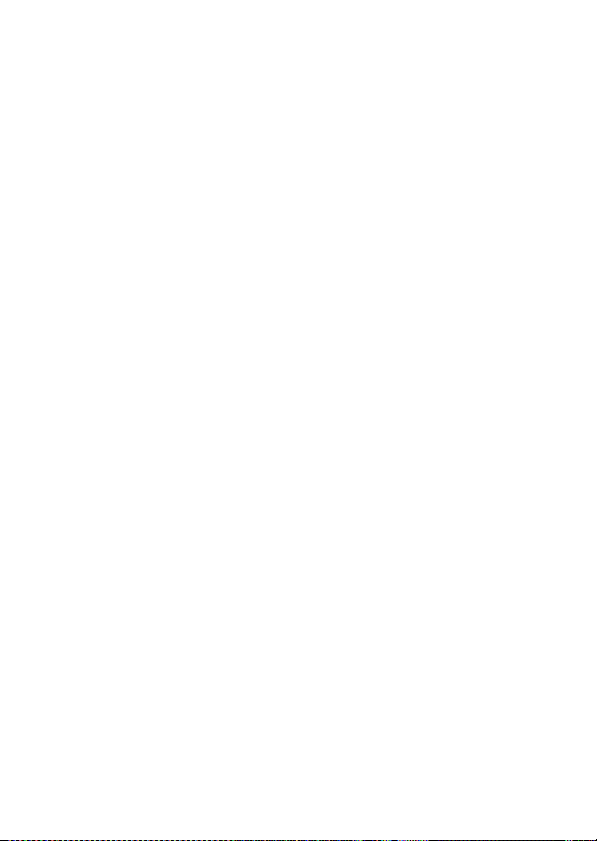
N Meni za retuširanje: ustvarjanje retuširanih kopij...................... 157
NEF (RAW) Processing (Obdelava NEF (RAW)).............................. 160
Trim (Obrezovanje)................................................................................. 163
Resize (Sprememba velikosti)............................................................. 164
D-Lighting.................................................................................................. 166
Quick Retouch (Hitro retuširanje)...................................................... 166
Red-Eye Correction (Popravek učinka rdečih oči)........................ 167
Straighten (Poravnava).......................................................................... 167
Distortion Control (Upravljanje popačenja) .................................. 168
Perspective Control (Upravljanje perspektive)............................. 169
Fisheye (Objektiv ribje oko)................................................................. 169
Filter Effects (Učinki filtra)..................................................................... 170
Monochrome (Monokromatsko) ....................................................... 171
Image Overlay (Prekrivanje slik)......................................................... 172
Color Outline (Barvni obris) ................................................................. 175
Photo Illustration (Fotografska ilustracija)..................................... 175
Color Sketch (Barvna skica).................................................................. 176
Miniature Effect (Učinek pomanjšanja) ........................................... 177
Selective Color (Izbirna barva)............................................................ 178
Painting (Slika).......................................................................................... 180
Edit Movie (Urejanje videoposnetka)............................................... 180
Side-by-Side Comparison (Vzporedna primerjava)..................... 181
O Moj meni/m Nedavne nastavitve ................................................... 183
7
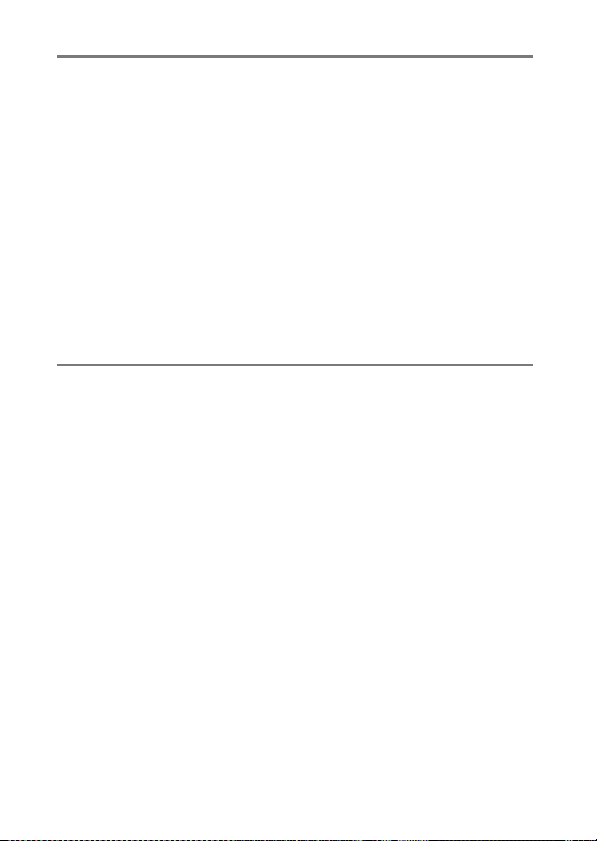
Dodatne bliskavice 188
Možnosti upravljanja bliskavice ......................................................... 188
Vgrajena bliskavica ali bliskavica, nameščena na fotoaparat .......... 188
Fotografiranje z oddaljenimi bliskavicami ............................................. 189
Optični AWL............................................................................................ 190
Vgrajena bliskavica/bliskavica SB-500 ..................................................... 190
Druge bliskavice............................................................................................... 193
Radijski AWL s krmilnimi elementi na SB-5000 ............................... 194
Vzpostavitev brezžične povezave ............................................................. 194
Fotografiranje ................................................................................................... 196
Optični/radijski AWL ............................................................................. 198
Radijski AWL ........................................................................................... 199
Ogled informacij o bliskavici............................................................... 200
Sistem osvetljevanja Nikon Creative Lighting System (CLS) ........ 203
Tehnične opombe 211
Povezave ................................................................................................. 211
Namestitev programa ViewNX-i................................................................. 211
Kopiranje slik v računalnik............................................................................ 212
Tiskanje fotografij............................................................................................ 215
Ogled fotografij na televizorju.................................................................... 219
Druga dodatna oprema........................................................................ 222
Priklop električnega priključka in napajalnika ...................................... 227
Razpoložljive nastavitve ...................................................................... 229
Objektivi, ki lahko blokirajo vgrajeno bliskavico in pomožno
osvetlitev za AF ................................................................................ 232
8
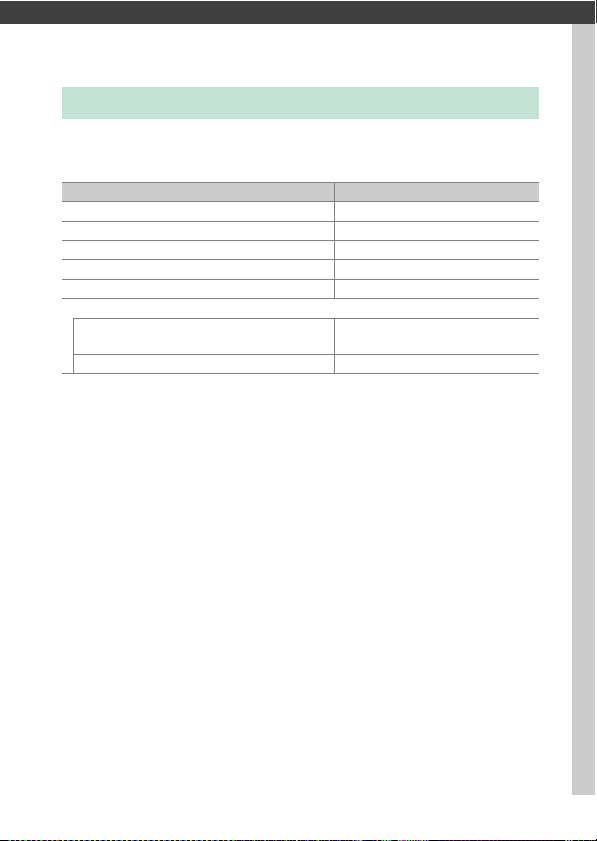
Vodnik po menijih
Privzete nastavitve
Privzete nastavitve možnosti v menijih fotoaparata so navedene spodaj.
❚❚ Privzete nastavitve menija za predvajanje
Playback folder (Mapa za predvajanje) (0 19) All (Vse)
Image review (Pregled slike) (0 22) Off (Izklop)
After delete (Po brisanju) (0 22) Show next (Prikaži naslednjo)
Auto image rotation (Samodejni zasuk slike) (0 23) On (Vklop)
Rotate tall (Obrni pokonci) (0 23) On (Vklop)
Slide show (Diaprojekcija) (0 24)
Image type (Vrsta slike)
Frame interval (Interval slike) 2 s
Možnost Privzeto
Still images and movies
(Fotografije in videop osnetki)
9Vodnik po menijih
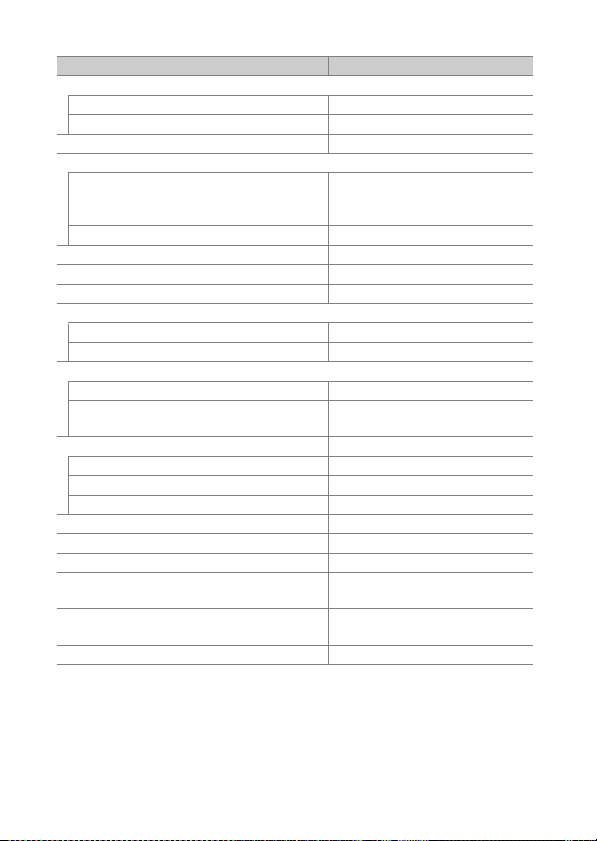
❚❚ Privzete nastavitve menija za fotografiranje
Storage folder (Mapa za shranjevanje) (0 27)
Rename (Preimenuj) D7500
Select folder by number (Izbira mape po številki) 100
File naming (Poimenovanje datotek) (0 31) DSC
Flash control (Upravljanje bliskavice) (0 32)
Flash control mode (built-in) (Način upravljanja bliskavice
(vgrajene)/Flash control mode (external) (Način upravljanja
bliskavice (zunanje))
Wireless flash options (Možnosti brezžične bliskavice) Off (Izklop)
Choose image area (Izbira območja slike) (0 35) DX (24× 16)
Image quality (Kakovost slike) (0 36) JPEG normal (Običajni JPEG)
Image size (Velikost slike) (0 37) Large (Velika)
NEF (RAW) recording (Snemanje NEF (RAW)) ( 037)
NEF (RAW) compression (Stiskanje NEF (RAW)) Lossless compressed (Brezizgubno stisnjeno)
NEF (RAW) bit depth (Bitna globina NEF (RAW)) 14-bit (14-bitna)
ISO sensitivity settings (Nastavi tve občutljivosti ISO) (0 38)
ISO sensitivity (Občutljivost ISO) 100
Auto ISO sensitivity control (Samodejno upravljanje
občutljivosti ISO)
White balance (Nastavitev b eline) (0 39) Auto (Samodejno) > Normal (Običajno)
Natančna nastavitev A-B: 0, G-M: 0
Choose color temp. (Izbira barvne temperature) 5000 K
Preset manual (Ročne prednastavitve) d-1
Set Picture Control (Nastavitev funkcij Picture Control) (0 40) Auto (Samodejno)
Color space (Barvni prostor) (0 44) sRGB
Active D-Lighting (Aktivna osvetlitev D-Lighting) (044) Off (Izklop)
Long exposure NR (Zmanjšanje šuma p ri dolgi osvetlitvi)
(0 45)
High ISO NR (Zmanjšanje šuma pri visoki občutljivosti ISO)
(0 45)
Vignette control (Upravljanje vinjetiranja) (0 46) Normal (Običajno)
Možnost Privzeto
TTL
Off (Izklop)
Off (Izklop)
Normal (Običajno)
10 Vodnik po menijih
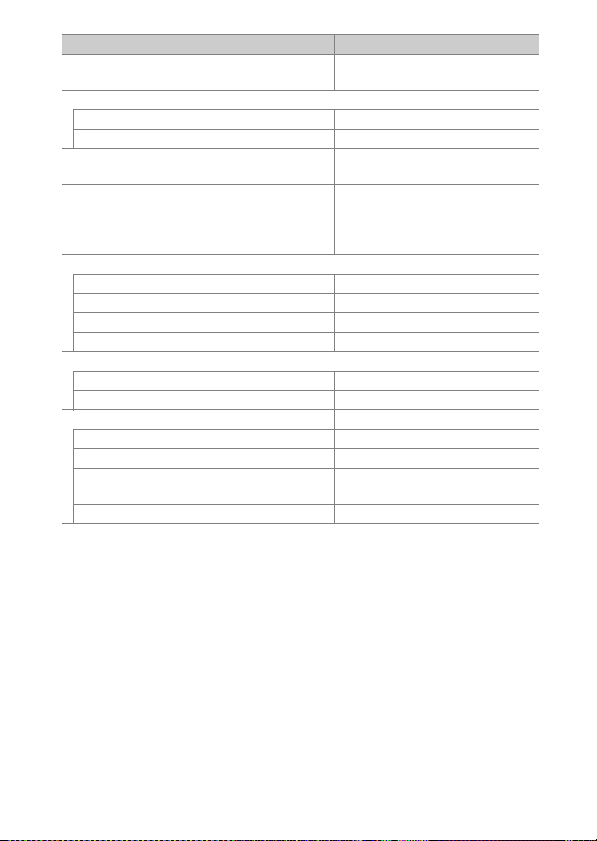
Auto distortion control (Samodejno upravljanje popačenja)
(0 46)
Off (Izklop)
Flicker reduction (Odpravljanje utripanja) (0 47 )
Flicker reduction setting (Nastavitev zmanjšanja utripanja) Disable (Onemogoči)
Flicker reduction indicator (Kazalnik zmanjšanja utripanja) On (Vklop)
Možnost Privzeto
Remote control mode (ML-L3) (Način daljinskega upravljanja
(ML-L3)) (0 49)
Off (Izklop)
AE & flash bracketing
Auto bracketing set (Samodejna nastavitev več zaporednih
posnetkov z različnimi nastavitvami ) (0 49)
Multiple exposure (Večkratna osvetlitev) ( 0 50)
*
(Več zaporednih posnetkov z različn imi
nastavitvami za samodejno osvetlitev in
bliskavico)
Multiple exposure mode (Način večkratne osvetlitve) Off (Izklop)
Number of shots (Število posnetkov) 2
Overlay mode (Način prekrivanja) Average (Povprečje)
Keep all exposures (Ohrani vse posnetke) On (Vklop)
HDR (high dynamic range) (HDR (visok dinamični razpon)) ( 0 57)
HDR mode (Način HDR) Off (Izklop)
HDR strength (Moč HDR) Auto (Samodejno)
Interval timer shooting (Intervalno fotografiranje) (0 58) Izklop
Start options (Začetne možnosti) Now (Zdaj)
Interval 1 minuta
No. of intervals×shots/interval (Število intervalov ×
posnetki/interval)
0001×1
Exposure smoothing (Glajenje osvetlitve ) Off (Izklop)
* Ponastavitev menija za fotografiranje med fotografiranjem ni na voljo.
11Vodnik po menijih
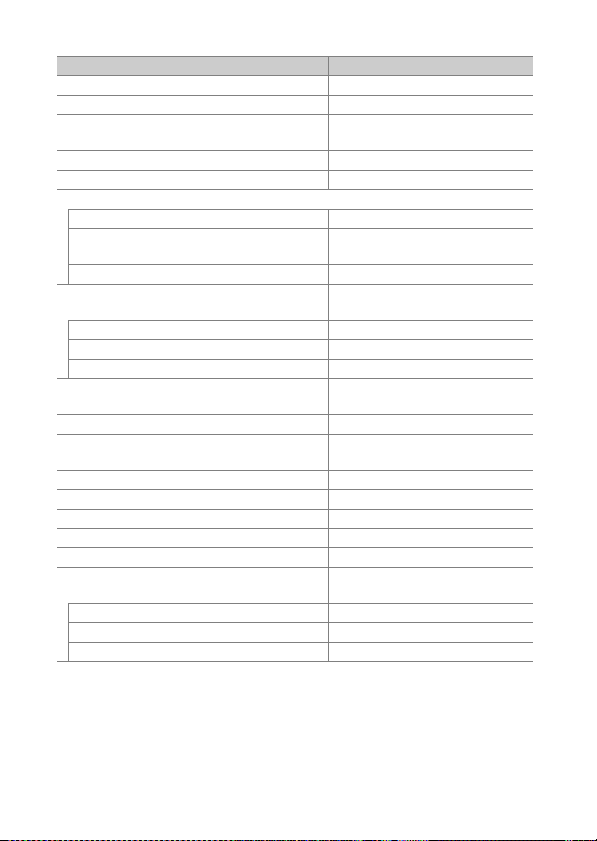
❚❚ Privzete nastavitve menija za snemanje
File naming (Poimenovanje datotek) (0 67) DSC
Choose image area (Izbira območja slike) (0 67) DX
Frame size/frame rate (Velikost okvirja/hitrost snemanja)
(0 68)
Movie quality (Kakovost vide oposnetka) (0 68) High quality (Visoka kakovost)
Movie file type (Vrsta datoteke videoposnetka) (068) MOV
ISO sensitivity settings (Nastavi tve občutljivosti ISO) (0 69)
Maximum sensitivity (Največja občutljivost) 51200
Auto ISO control (mode M) (Samodejno upravljanje
občutljivosti ISO (način M))
ISO sensitivity (mode M) (Občutljivost ISO (način M)) 100
White balance (Nastavitev b eline) (0 70)
Natančna nastavitev A-B: 0, G-M: 0
Choose color temp. (Izbira barvne temperature) 5000 K
Preset manual (Ročne prednastavitve) d-1
Set Picture Control (Nastavitev funkcij Picture Control) (0 70)
Active D-Lighting (Aktivna osvetlitev D-Lighting) (070) Off (Izklop)
High ISO NR (Zmanjšanje šuma pri visoki občutljivosti ISO)
(0 71)
Flicker reduction (Odpravljanje utripanja) (0 71) Auto (Samodejno)
Microphone sensitivity (Občutljivost mikrofona) (0 72) Auto sensitivity (Samodejna občut ljivost)
Frequency response (Frekvenčni odziv) (0 73) Wide range (Širok razpon)
Wind noise reduction (Zmanjšanje šuma vetra) (0 73) Off (Izklop)
Electronic VR (Elektronski VR) (0 73 ) Off (Izklop)
Time-lapse movie (Videoposnetek v časovnih presledkih)
(0 74)
Interval 5 s
Shooting time (Čas fotografiranja) 25 minut
Exposure smoothing (Glajenje osvetlitve) On (Vklop)
Možnost Privzeto
1920×1080; 60p
Off (Izklop)
Same as photo settings
(Enako kot nastavitve za fotografije)
Same as photo settings
(Enako kot nastavitve za fotografije)
Normal (Običajno)
Izklop
12 Vodnik po menijih
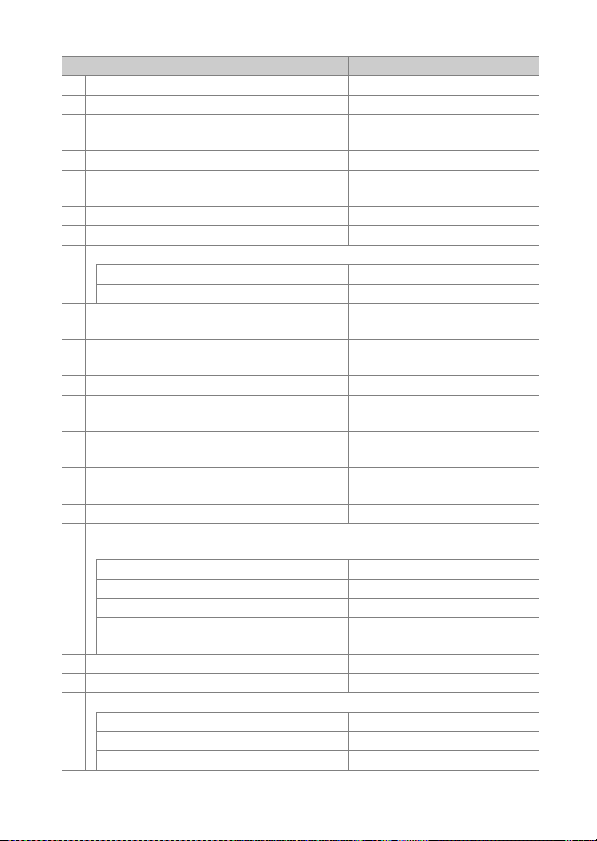
❚❚ Privzete nastavitve menija nastavitev po meri
a1 AF-C priority selection (Izbira prednosti AF-C) (084) Release (Proženje)
a2 AF-S priority selection (Izbira pre dnosti AF-S) (0 85) Focus (Izostritev)
a3 Focus tracking with lock-on (Sledenje ostrenja z
zaklepanjem) (0 86 )
a4 Number of focus points (Število točk ostrenja) (086) 51 points (51 točk)
a5 Store points by orientation (Shrani točke ločeno glede na
usmerjenost) (0 87)
a6 AF activation (Aktiviranje AF) (0 88) Shutter/AF-ON (Sprožilec/AF-ON)
a7 Focus point wrap-around (Preskok točke ostrenja) (0 89) No wrap (Brez preskoka)
a8 Focus point options (Možnosti točk ostrenja) (090)
Focus point illumination (Osve tlitev točke ostrenja) Auto (Samodejno)
Manual focus mode (Način delovanja z ročnim ostrenjem) On (Vklop)
a9 Built-in AF-assist illuminat or (Vgrajena pomožna osvetlitev
za AF) (0 91)
a10 Manual focus ring in AF mode (Obroč za ročno ostrenje v
načinu delovanja z AF) (0 92)
b1 ISO sensitivity step value (K oraki občutljivosti ISO) (0 93) 1/3 step (1/3 koraka)
b2 EV steps for exposure cntrl (Koraki EV za upravljanje
osvetlitve) (0 93)
b3 Easy exposure compensation (Preprosta kompenzaci ja
osvetlitve) (0 94)
b4
Matrix metering (Matrično merjenje) (0 95)
b5 Center-weighted area (Sredinsko uteženo območje) ( 0 95)
b6 Fine-tune optimal exposure (Natančno prilagajanje
optimalne osvetlitve) (0 95)
Matrix metering (Matrično merjenje) 0
Center-weighted metering (Sredinsko uteženo merjenje) 0
Spot metering (Točkovno merjenje) 0
Highlight-weighted metering (Po svetlih delih uteženo
merjenje)
c1 Shutter-release button AE-L (Sp rožilec AE-L) (0 96) Off (Izklop)
c2 Standby timer (Časovnik stanja p ripravljenosti) (0 96) 6 s
c3 Self-timer (Samosprožilec) (097)
Self-timer delay (Zakasnitev samosp rožilca) 10 s
Number of shots (Število posnetkov) 1
Interval between shots (Int erval med posnetki) 0.5 s
Možnost Privzeto
3 (Normal) (3 (Običajno))
Off (Izklop)
On (Vklop)
Enable (Omogoči)
1/3 step (1/3 koraka)
Off (Izklop)
Face detection on
(Vklop prepoznavanja obrazov)
ø 8 mm
0
13Vodnik po menijih
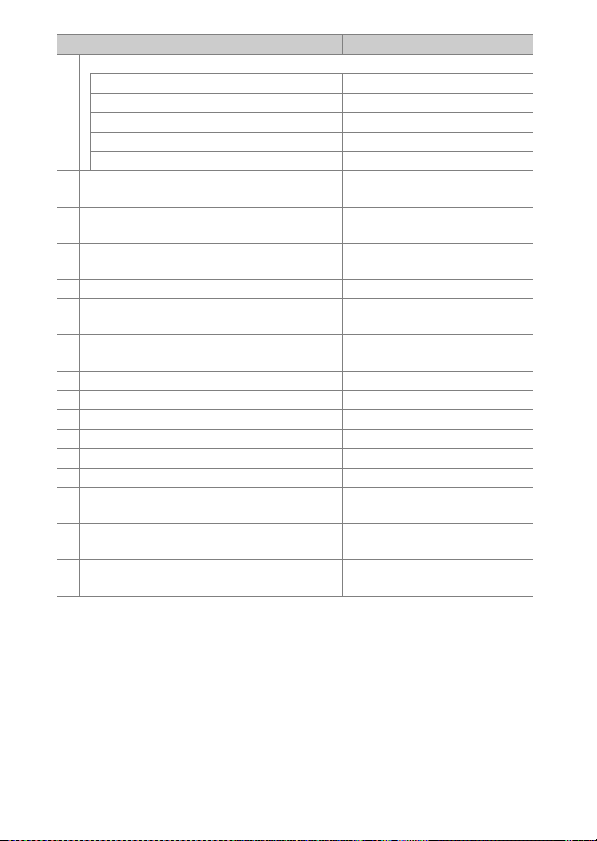
c4 Monitor off delay (Čas zaka snitve izklopa zaslona) (0 97)
Playback (Predvajanje) 10 s
Menus (Meniji) 1 min
Information display (Prikaz informac ij) 4 s
Image review (Pregled slike) 4 s
Live view (Pogled v živo) 10 min
c5 Remote on duration (ML-L3) ( Trajanje daljinskega
upravljanja (ML-L3)) (0 97)
d1 CL mode shooting speed (Hitrost neprekinjenega
fotografiranja z majhno hitrostjo) (0 98)
d2 Max. continuous release (Maks . št. zaporednih posnetkov)
(0 98)
d3 Exposure delay mode (Način zakas njene osvetlitve) (0 98) Of f (Izklop)
d4 Electronic front-curtain shutter (Elektronska sprednja
zavesa zaklopa) (0 99)
d5 File number sequence (Nadaljevanje števi lčenja datotek)
(0 100)
d6 Viewfinder grid display (Prikaz mreže v iskalu) (0 101) Off (Izklop)
d7 ISO display (Prikaz ISO) (0 101) Show frame count (Prikaz števca kadrov)
d8 LCD illumination (Osvetlitev LCD) (0 101) Off (Izklop)
d9 Optical VR (Optični VR) (0 101) On (Vklop)
e1 Flash sync speed (Hitrost sinhronizacije bliskavice) (0 102) 1/250 s
e2 Flash shutter speed (Čas zakl opa z bliskavico) (0 104) 1/60 s
e3 Exposure comp. for flash (Kompenzacija osvetlitve za
bliskavico) (0 104)
e4 Auto M ISO sensitivity control (Samodejno upravljanje
občutljivosti ISO M) (0 105)
e5 Bracketing order (Vrstni red funkcije več zaporednih
posnetkov z različnimi nastavitvam) (0 105)
Možnost Privzeto
1 min
3 fps (3 posnetki na sekundo)
100
Disable (Onemogoči)
On (Vklop)
Entire frame (Celotni kader)
Subject and background (Motiv i n ozadje)
MTR > under > over (MTR > pod > nad)
14 Vodnik po menijih
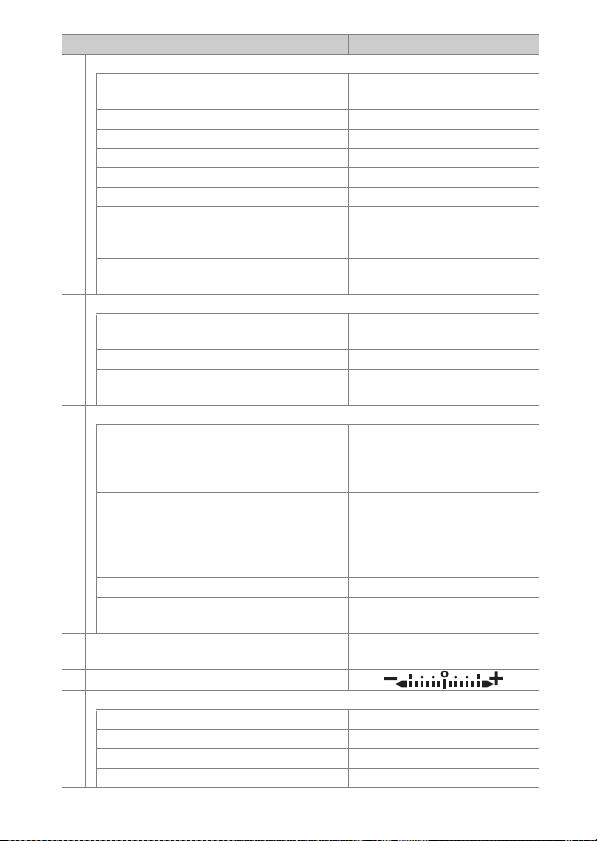
f1 Custom control assignment (Dodelitev funkcij krmilnih elementov po meri) (0 106)
Fn1 button (Gumb Fn1)
Fn1 button + y (Gumb Fn1 + y)None (Brez)
Fn2 button (Gumb Fn2) None (Brez)
Fn2 button + y (Gumb Fn2 + y) Choose image area (Izbira območja slike)
AE-L/AF-L button (Gumb AE -L/AF-L) AE/AF lock (Zaklepanje AE/AF)
AE-L/AF-L button + y (Gumb AE-L/AF-L + y)None (Brez)
BKT button + y (Gumb BKT + y)
Movie record button + y (Gumb za snemanje
videoposnetka + y)
f2 OK button (Gumb V redu) (0 114)
Shooting mode (Način delovanja za fotografiranje)
Playback mode (Način predvajanja) Thumbnail on/off (Vklop/izklop sličic)
Live view (Pogled v živo)
f3 Customize command dials (Nastavitev vrtljivih gumbov za upravljanje po meri) (0115)
Reverse rotation (Obratno vrtenje)
Change main/sub (Zamenjava funkcij vrtljivega glavnega
gumba za upravljanje in vrtljivega pomožnega gumba za
upravljanje)
Menus and playback (Meniji in predvajanje) Off (Izklop)
Sub-dial frame advance (Menjavanje kadro v z vrtljivim
pomožnim gumbom za upravljanje)
f4 Release button to use dial (Sprostitev gumba za uporabo
vrtljivega gumba) (0 117)
f5
Reverse indicators (Obrnjeni kazalniki) (0 117)
g1 Custom control assignment (Dodelitev funkcij krmilnih elementov po meri) (0 118)
Fn1 button (Gumb Fn1) Index marking (Označevanje indeksa)
Fn2 button (Gumb Fn2) Index marking (Označevanje indeksa)
AE-L/AF-L button (Gumb AE -L/AF-L) AE/AF lock (Zaklepanje AE/AF)
Shutter-release button (Sprožilec) Take photos (Fotografiranje)
Možnost Privzeto
Viewfinder virtual horizon
(Navidezni horizont v iskalu)
Auto bracketing
(Samodejna nastavitev več zaporednih
posnetkov z različnimi nastavitvami)
None (Brez)
Select center focus point (Izbira središčne
točke ostrenja)
Select center focus point (Izbira središčne
točke ostrenja)
Exposure compensation
(Kompenzacija osvetlitve): U
Shutter speed/aperture
(Čas zaklopa/zaslonka): U
Exposure setting (Nastavitev
osvetlitve): Off (Izklop)
Autofocus setting (Omejitve za način
delovanja s samodejnim ostrenjem):
Off (Izklop)
10 frames (10 kadrov)
No (Ne)
15Vodnik po menijih
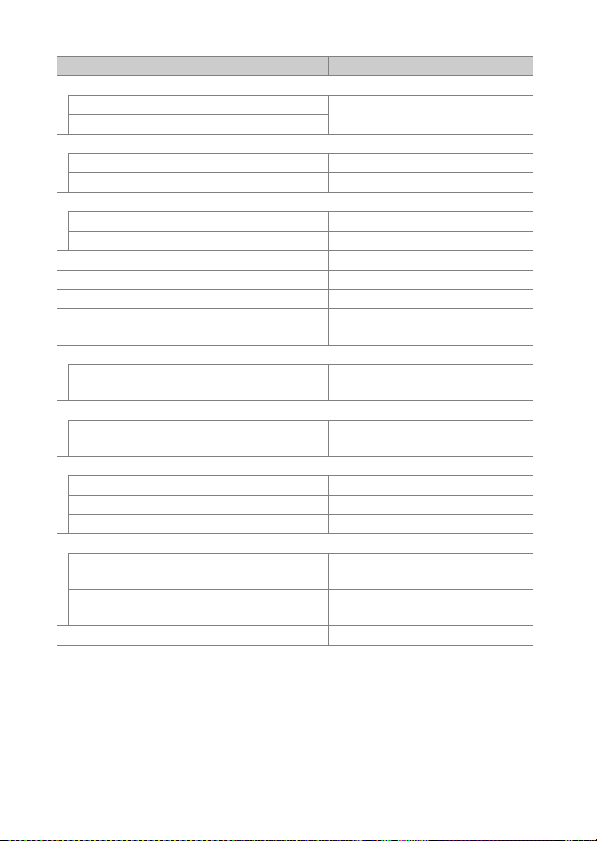
❚❚ Privzete nastavitve nastavitvenega menija
Save user settings (Shrani uporabniške nastavitve) (0 123)
Save to U1 (Shrani na U1)
Save to U2 (Shrani na U2)
Time zone and date (Časovni pas in datum) (0 126)
Sync with smart device (Sinhronizacija s pametno nap ravo) Off (Izklop)
Daylight saving time (Poletni čas) Off (Izklop)
Monitor brightness (Svetlost zaslona) (0 127)
Menus/playback (Meniji/predvajan je) 0
Live view (Pogled v živo) 0
Monitor color balance (Ravnotežje barv zaslona) (0 127) A-B: 0, G-M: 0
Information display (Prikaz informacij) (0 129) Auto (Samodejno)
Auto info display (Samodejni pri kaz informacij) (0 129) On (Vklop)
Info display auto off (Izklop samode jnega prikaza informacij)
(0 130)
AF fine-tune (Natančno nastavljanje A F) (0 130)
AF fine-tune (On/Off) (Natančno nast avljanje AF (vklop/
izklop))
Clean image sensor (Čiščenje slikovnega tipala) (0 134)
Clean at startup/shutdown (Očisti ob vklopu/izklopu)
Beep options (Možnosti piska) (0142)
Beep on/off (Vklop/izklop pi ska) Off (Izklop)
Volume (Glasnost) 2
Pitch (Nizka) Low (Višina tona)
Touch controls (Krmilni elementi na dotik) (0 143)
Enable/disable touch controls (Omogoči/onemogoči
krmilne elemente na dotik)
Full-frame playback flicks (Frcanje v celo zaslonskem
predvajanju)
Flash warning (Opozorilo za bliskavico) On (Vklop)
Možnost Privzeto
Privzeti način delovanja za fotografiranje je P.
On (Vklop)
Off (Izklop)
Clean at startup & shutdown
(Očisti ob vklopu in izklopu)
Enable (Omogoči)
Left V Right (Levo V desno)
16 Vodnik po menijih
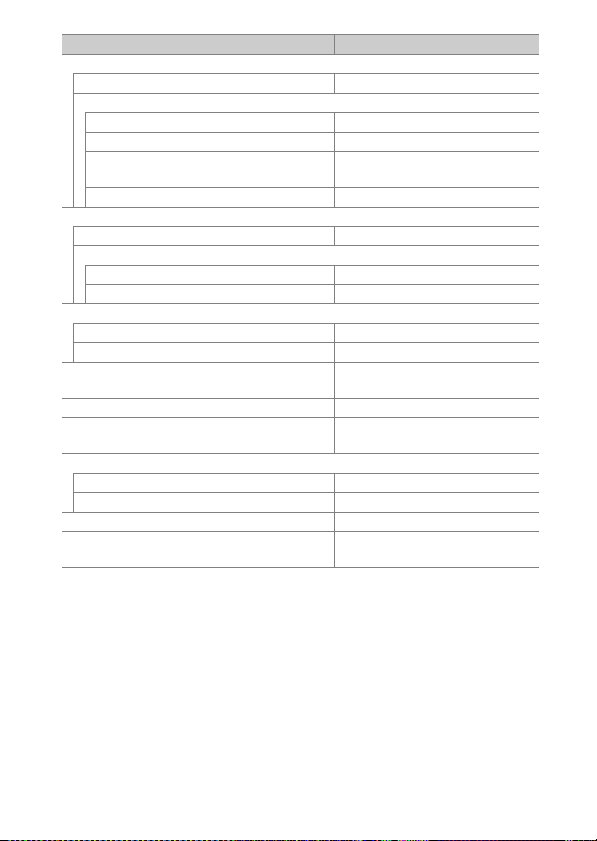
HDMI (0 143)
Output resolution (Izhodna ločljivost) Auto (Samodejno)
Advanced (Napredno)
Output range (Izhodni doseg) Auto (Samodejno)
Output display size (Velikost izhodnega prikaza) 100%
Live view on-screen display (Zaslonski prikaz pogled a v
živo)
Dual monitor (Dvojni zaslon) On (Vklop)
Location data (Lokacijski podatki) (0144)
Download from smart device (Preno s iz pametne naprave) No (Ne)
External GPS device options (Možnosti zunanje naprave GPS)
Standby timer (Časovnik stanja pripravljenosti) Enable (Omogoči)
Set clock from satellite (Nastavitev ure s satelitom) Yes (Da)
Wireless remote (WR) options (Možnos ti brezžičnega daljinskega upravljanja (WR)) (0 145)
LED lamp (Lučka LED) On (Vklop)
Link mode (Način povezave) Pairing (Združevanje)
Assign remote (WR) Fn button (Funkcija oddaljenega (WR)
gumba Fn) (0 147)
Airplane mode (Letalski način) (0 147) Disable (Onemogoči)
Send to smart device (auto) (Prenos v pametno napravo
(samodejno)) (0 149)
Bluetooth (0 150)
Network connection (Omrežna povezava) Disable (Onemogoči)
Send while off (Prenos med izklopom) On (Vklop)
Eye-Fi upload (Pošiljanje s kartico Eye-Fi) ( 0 151) Enable (Omogoči)
Slot empty release lock (Zapora proženja pri prazni reži)
(0 153)
Možnost Privzeto
On (Vklop)
None (Brez)
Off (Izklop)
Enable release (Omogoči proženje)
17Vodnik po menijih
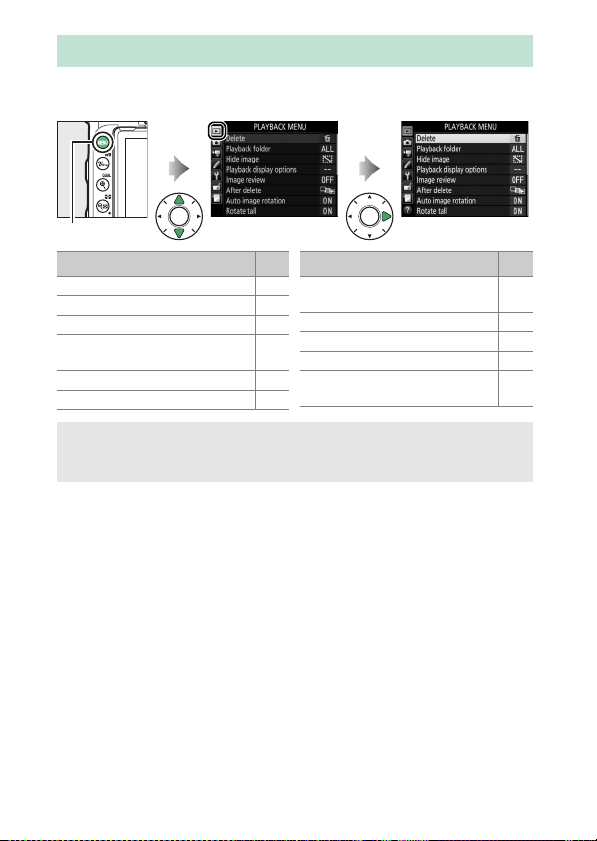
D Meni za predvajanje: upravljanje slik
Za prikaz menija za predvajanje pritisnite G in izberite zavihek
K (meni za predvajanje).
Gumb G
Možnost
Delete (Brisanje) 19
Playback folder (Mapa za predvajanje) 19
Hide image (Skrij sliko) 20
Playback display options (Možnosti
prikaza predvajanja)
Image review (Pregled slike) 22
After delete (Po brisanju) 22
0
Auto image rotation (Samodejni zasuk
slike)
Rotate tall (Obrni pokonci) 23
Slide show (Diaprojekcija) 24
22
Rating (Ocenjevanje) 25
Selec t to se nd to sm art dev ice (Iz bira za
prenos v pametno napravo)
A Glejte tudi
Za privzete nastavitve menija glejte poglavje »Privzete nastavitve menija za
predvajanje« (0 9).
Možnost
0
23
25
18 Vodnik po menijih
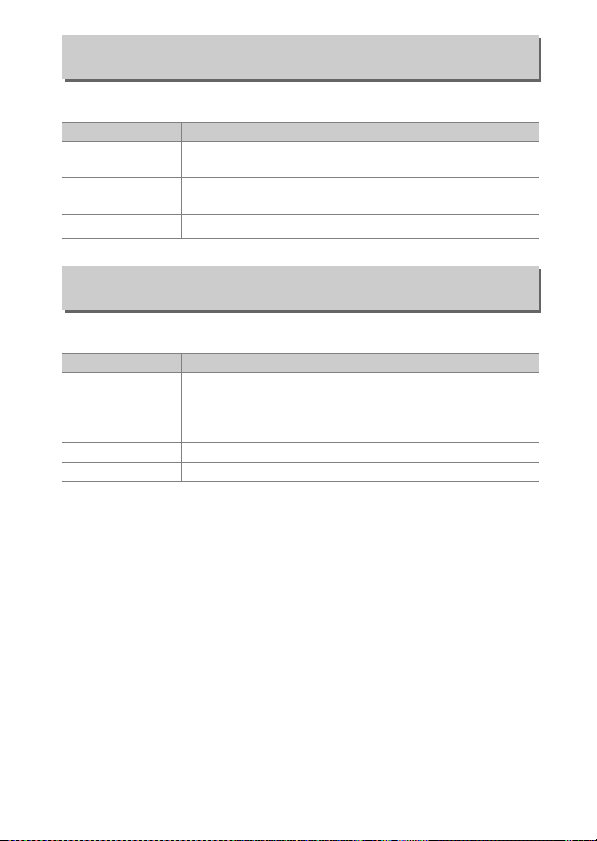
Delete (Brisanje)
Gumb G ➜ D meni za predvajanje
Izbrišite več slik.
Možnost Opis
Q
n
R
Selected
(Izbrane)
Select date
(Izbira datuma)
All (Vse)
Izbriše izbrane slike.
Izbriše vse slike, posnete na izbrani datum.
Izbriše vse slike v mapi, ki je trenutno izbrana za predvajanje.
Playback Folder (Mapa za predvajanje)
Gumb G ➜ D meni za predvajanje
Izberite mapo za predvajanje.
Možnost Opis
(Ime mape)
All (Vse) Med predvajanjem bodo vidne slike v vseh mapah.
Current (Trenutna) Med predvajanjem bodo vidne samo slike v trenutni mapi.
Med predvajanjem bodo vidne slike v vseh mapah, ki so
posnete s fotoaparatom D7500. Mape lahko preimenujete z
možnostjo Storage folder (Mapa za shranjevanje) >
Rename (Preimenuj) v meniju za fotografiranje.
19Vodnik po menijih
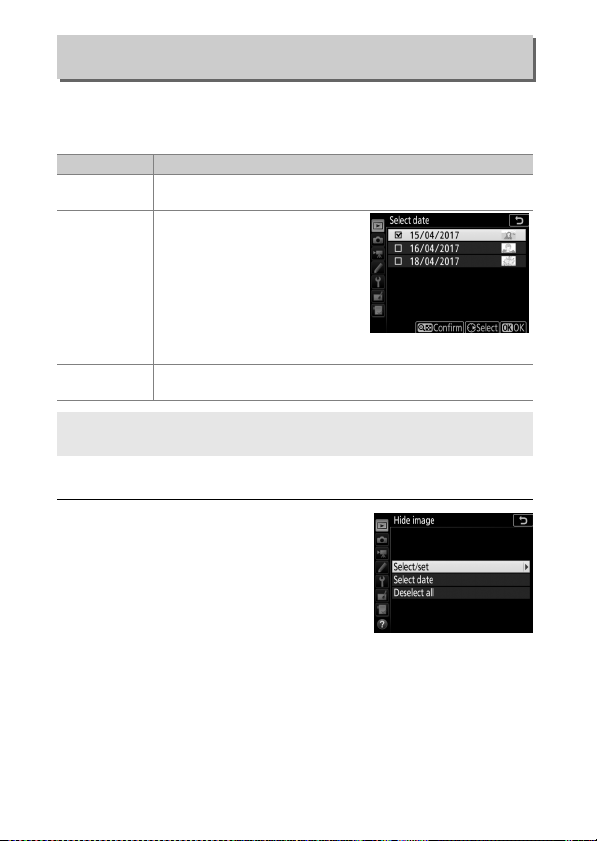
Hide Image (Skrij sliko)
Gumb G ➜ D meni za predvajanje
Skrije ali razkrije slike. Skrite slike lahko vidite samo v meniju Hide image
(Skrij sliko), izbrišete pa jih lahko samo s formatiranjem pomnilniške
kartice.
Možnost Opis
Select/set (Izbi ra/
nastavitev)
Select date (Izb ira
datuma)
Deselect all
(Odznači vse)
Skrije ali razkrije izbrane slike.
Če izberete to možnost, se pokaže
seznam datumov. Če želite skriti
vse slike, posnete na izbrani
datum, osvetlite datum in
pritisnite 2. Izbrani datumi so
označeni z L; da razkrijete vse
slike, posnete na izbrani datum, ga
osvetlite in pritisnite 2. Postopek
končate, tako da pritisnete J.
Razkrije vse slike.
D Zaščitene in skrite slike
Če razkrijete zaščiteno sliko, ne bo več zaščitena.
Sledite spodnjim korakom, da skrijete ali razkrijete izbrane slike.
1 Izberite Select/set (Izbira/nastavitev).
Osvetlite Select/set (Izbira/nastavitev) in
pritisnite 2.
20 Vodnik po menijih
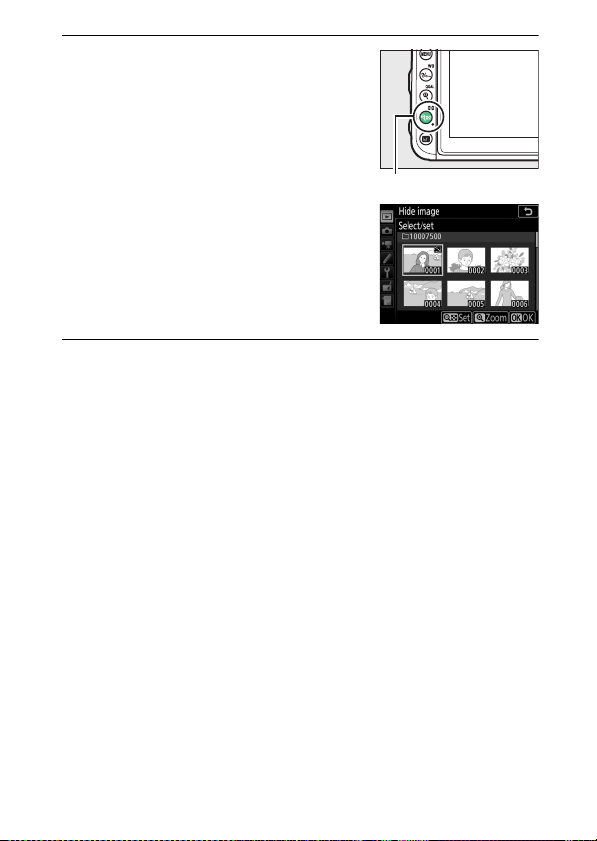
2 Izberite slike.
Gumb W (Z)
Za pregledovanje slik na pomnilniški
kartici uporabite večnamenski izbirnik (za
celozaslonski ogled osvetljene slike
pritisnite in držite gumb X/T) in
pritisnite W (Z), da izberete trenutno
sliko. Izbrane slike so označene z ikono R.
Če želite preklicati izbiro slike, jo osvetlite
in ponovno pritisnite W (Z). Nadaljujte,
dokler ne izberete vseh želenih slik.
3 Pritisnite J.
Postopek končate, tako da pritisnete J.
21Vodnik po menijih
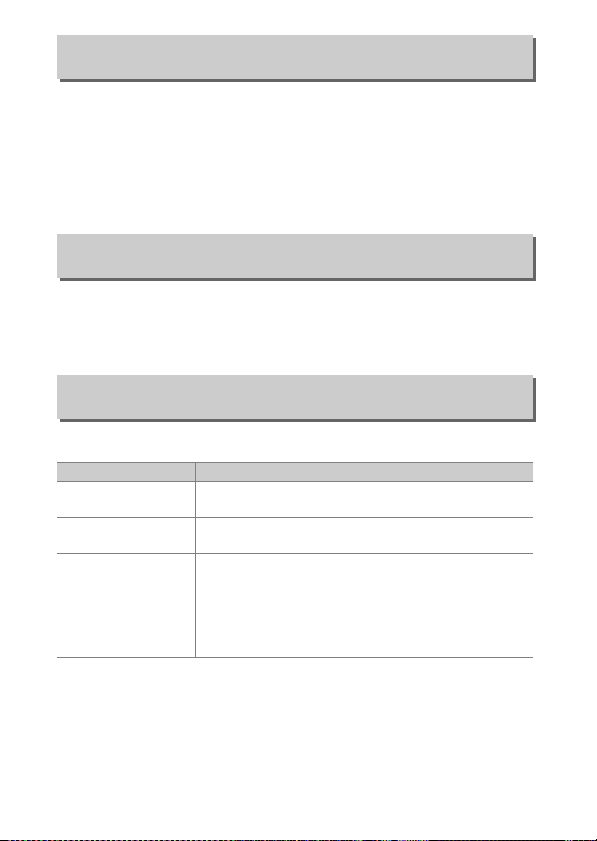
Playback Display Options (Možnosti prikaza predvajanja)
Gumb G ➜ D meni za predvajanje
Izberite informacije, ki so na voljo v prikazu informacij o fotografiji med
predvajanjem. Pritisnite 1 ali 3, da osvetlite možnost, in nato pritisnite
2, da izberete to možnost za prikaz informacij o fotografiji. Poleg
izbranih elementov se prikaže L. Če želite preklicati izbiro, osvetlite
element in pritisnite 2. Če se želite vrniti v meni za predvajanje,
pritisnite J.
Image Review (Pregled slike)
Gumb G ➜ D meni za predvajanje
Določite, ali bodo slike samodejno prikazane na zaslonu takoj po
fotografiranju. Če izberete možnost Off (Izklop), boste morali za prikaz
slik pritisniti gumb K.
After Delete (Po brisanju)
Gumb G ➜ D meni za predvajanje
Izberite sliko, ki se prikaže po brisanju slike.
Možnost Opis
S
T
U
Show next
(Prikaži naslednjo)
Show previous
(Prikaži prejšnjo)
Continue as before
(Nadaljuj kot prej)
Prikaže se naslednja slika. Če je izbrisana slika zadnja, se
prikaže prejšnja slika.
Prikaže se prejšnja slika. Če je izbrisana slika prva, se
prikaže naslednja slika.
Če se uporabnik premika med slikami v vrstnem redu
snemanja, se bo prikazala naslednja slika, kot je opisano
za možnost Show next (Prikaži naslednjo). Če se
uporabnik premika med slikami v obrnjenem vrstnem
redu, se bo prikazala prejšnja slika, kot je opisano za
možnost Show previous (Prikaži prejšnjo).
22 Vodnik po menijih
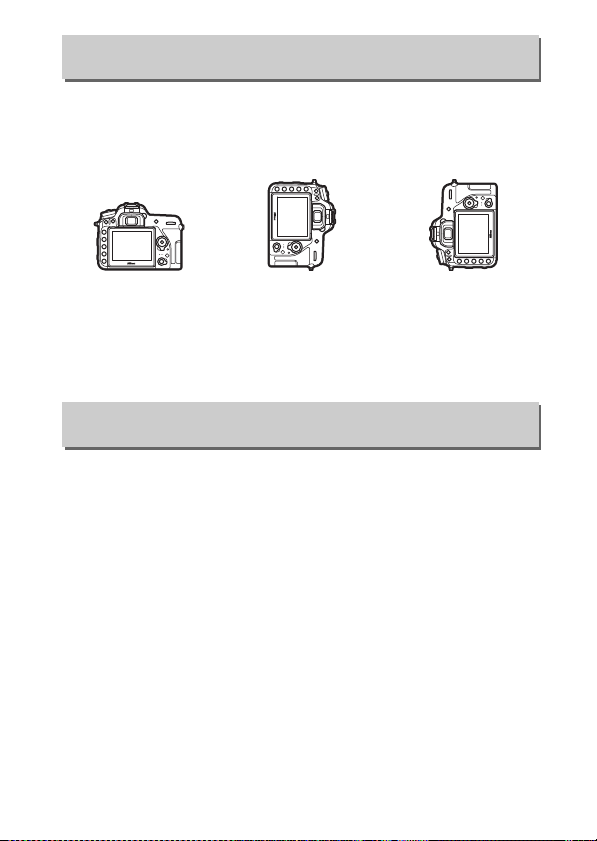
Auto Image Rotation (Samodejni zasuk slike)
Gumb G ➜ D meni za predvajanje
Fotografije, ki jih posnamete, ko je izbrana možnost On (Vklop),
vsebujejo informacije o usmerjenosti fotoaparata, kar omogoča
samodejni zasuk med predvajanjem, med ogledom v programu
ViewNX-i ali Capture NX-D. Zabeležijo se naslednje usmerjenosti:
Pokrajinska (ležeča)
usmerjenost
Fotoaparat, obrnjen z a 90°
v desno
Fotoaparat, obrnjen za 90°
v levo
Če je izbrana možnost Off (Izklop), se usmerjenost fotoaparata ne
zabeleži. To možnost izberite za vodoravni/navpični premik ali
fotografiranje, pri katerem je objektiv obrnjen dol ali gor.
Rotate Tall (Obrni pokonci)
Gumb G ➜ D meni za predvajanje
Če je izbrana možnost On (Vklop), bodo navpične slike (portretna
usmerjenost), posnete z možnostjo On (Vklop), izbrano za Auto image
rotation (Samodejni zasuk slike), samodejno obrnjene za prikaz na
zaslonu. Slike, ki imajo izbrano Off (Izklop) za Auto image rotation
(Samodejni zasuk slike), bodo prikazane v ležeči (pokrajinski)
usmerjenosti. Upoštevajte, da je fotoaparat že med fotografiranjem v
ustreznem položaju, zato se slike med pregledom slik ne obrnejo
samodejno.
23Vodnik po menijih

Slide Show (Diaprojekcija)
Gumb G ➜ D meni za predvajanje
V trenutno izbrani mapi za predvajanje lahko ustvarite diaprojekcijo slik
(0 19). Skrite slike (0 20) niso prikazane.
Možnost Opis
Start (Začetek) Začnite predvajati diaprojekcijo.
Image type
(Vrsta slike)
Frame interval
(Interval slike)
Za začetek diaprojekcije osvetlite Start
(Začetek) in pritisnite J. Naslednja dejanja
lahko izvedete med predvajanjem:
Izberite vrsto prikazanih slik izmed možnosti Still images and
movies (Fotografije in videoposnetki), Still images only
(Samo fotografije) in Movies only (Samo videoposnetki).
Izberite trajanje prikaza posamezne slike.
Za Opis
Pomik nazaj/naprej
Ogled dodatnih podatkov
o fotografiji
Premor
Prilagajanje glasnosti
Izhod v meni za
predvajanje
Izhod v način za
predvajanje
Izhod v način delovanja za
fotografiranje
24 Vodnik po menijih
Če se želite vrniti na prejšnji kader, pritisnite 4, če se
želite pomakniti na naslednjega, pa pritisnite 2.
Pritisnite 1 ali 3, da spremenite ali skrijete prikazane
informacije o fotografiji (samo fotografije).
Pritisnite J, da začasno ustavite diaprojekcijo. Za
ponovno predvajanje osvetlite Restart (Začni znova) in
pritisnite J.
Pritisnite X (T) med predvajanjem videoposnetkov,
če želite povišati glasnost, ali W (Z), če jo želite znižati.
Pritisnite G, da končate diaprojekcijo in se vrnete v
meni za predvajanje.
Pritisnite K, da končate diaprojekcijo in se vrnete v način
delovanja za predvajanje.
V način delovanja za fotografiranje se vrnete, tako da
pritisnete sprožilec do polovice.
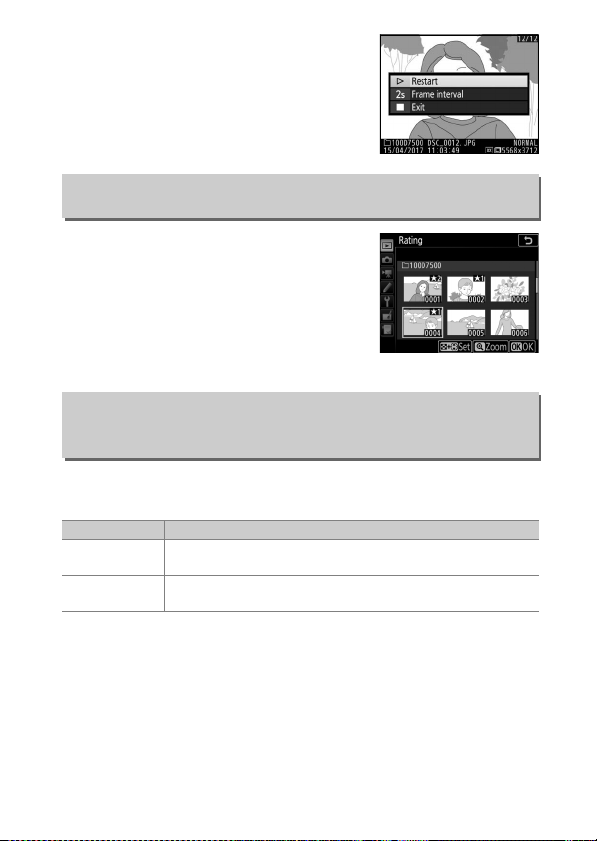
Pogovorno okno se prikaže, ko se
diaprojekcija konča. Izberite Restart (Začni
znova) za ponovitev diaprojekcije ali Exit
(Izhod) za vrnitev v meni za predvajanje.
Rating (Ocenjevanje)
Gumb G ➜ D meni za predvajanje
Z večnamenskim izbirnikom osvetlite slike in
pridržite W (Z), medtem ko pritiskate 1 ali
3, da izberete oceno od nič do pet zvezdic, ali
pa izberite ), da označite sliko kot kandidata
za kasnejše brisanje. Za celozaslonski ogled
osvetljene slike pritisnite in držite X (T).
Pritisnite J za potrditev svoje izbire.
Select to Send to Smart Device (Izbira za prenos v pametno napravo)
Gumb G ➜ D meni za predvajanje
Izberite fotografije za prenos v pametno napravo. Videoposnetkov ni
mogoče izbrati za prenos.
Možnost Opis
Select image(s)
(Izbira slik/-e)
Deselect all
(Odznači vse)
Označite slike za prenos v pametno napravo.
Odstranite oznako za prenos z vseh slik.
25Vodnik po menijih
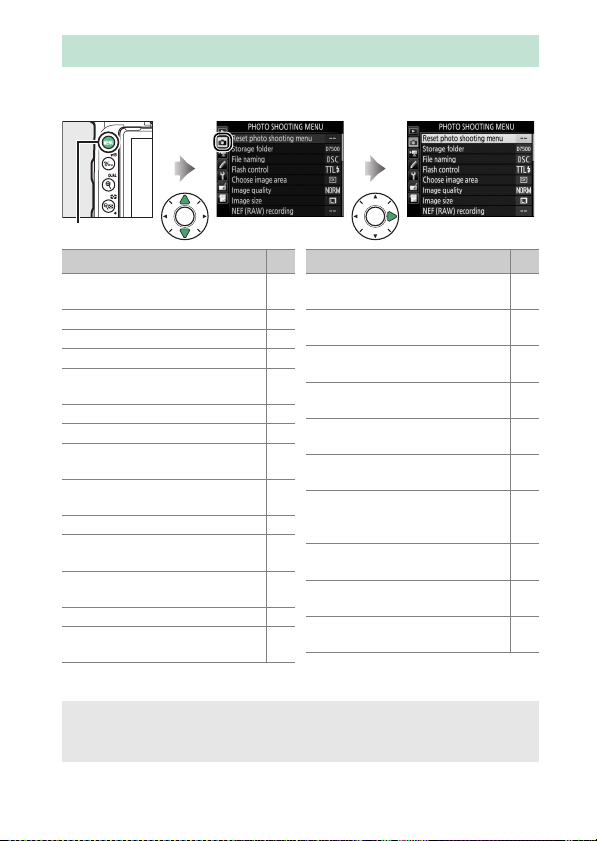
C Meni za fotografiranje: možnosti fotografiranja
Za prikaz menija za fotografiranje pritisnite G in izberite zavihek C
(meni za fotografiranje).
Gumb G
Možnost
Reset photo shooting menu
(Ponastavitev menija za fotografiranje)
Storage folder (Mapa za shranjevanje)*27
File naming (Poimenovanje datotek) 31
Flash control (Upravljanje bliskavice) 32
Choose image area (Izbira območja
*
slike)
Image quality (Kakovost slike) 36
Image size (Velikost slike) 37
NEF (RAW) recording (Snemanje NEF
(RAW))
ISO sensitivity settings (Nastavitve
občutljivosti ISO)
White balance (Nastavitev beline) 39
Set Picture Control (Nastavitev funkcij
Picture Control)
Manage Picture Control (Upravljanje
funkcij Picture Control)
Color space (Barvni prostor) 44
Active D-Lighting (Aktivna osvetlitev
D-Lighting)
* Ni vključeno v nastavitve, shranjene na U1 ali U2 (0 123).
*
0
27
*
35
37
38
40
41
44
Long exposure NR (Zmanjšanje šuma pri
dolgi osvetlitvi)
High ISO NR (Zmanjšanje šuma pri visoki
občutljivosti ISO)
Vignette control (Upravljanje
vinjetiranja)
Auto distortion control (Samodejno
upravljanje popačenja)
Flicker reduction (Odpravljanje
utripanja)
Remote control mode (ML-L3) (Način
daljinskega upravljanja (ML-L3))
Auto bracketing set (Samodejna
nastavitev več zaporednih posnetkov z
različnimi nastavitvami)
Multiple exposure (Večkratna
osvetlitev)
HDR (high dynamic range) (HDR (visok
dinamični razpon))
Interval timer shooting (Intervalno
fotografiranje)
Možnost
*
*
*
0
45
45
46
46
47
49
49
50
57
58
A Glejte tudi
Za privzete nastavitve menija glejte poglavje »Privzete nastavitve menija za
fotografiranje« (0 10).
26 Vodnik po menijih
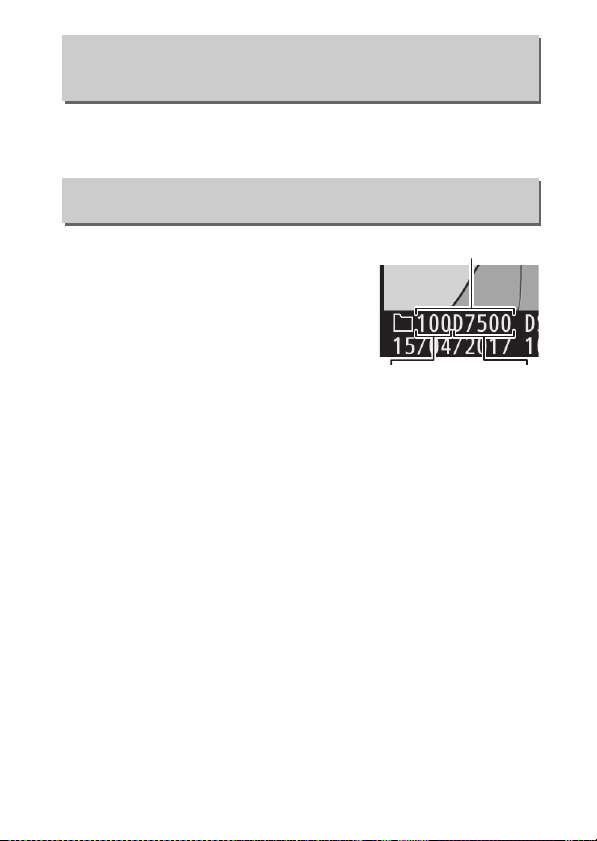
Reset Photo Shooting Menu (Ponastavitev menija za
Mapa
Številka
mape
Ime mape
fotografiranje)
Gumb G ➜ C meni za fotografiranje
Izberite Yes (Da) za obnovitev možnosti menija za fotografiranje na
njihove privzete vrednosti (0 10).
Storage Folder (Mapa za shranjevanje)
Gumb G ➜ C meni za fotografiranje
Preimenujte mape in izberite mapo, v katero
bodo shranjene vse naslednje slike.
❚❚ Rename (Preimenuj)
Mape so označene s 5-znakovnim imenom mape, ki mu sledi 3-mestna
številka mape, ki jo samodejno dodeli fotoaparat. Privzeto ime mape je
»D7500«; če želite spremeniti ime, ki je dodeljeno novim mapam,
izberite Rename (Preimenuj) in preimenujte mapo, kot je opisano v
»Vnos besedila« (0 28). Če želite, lahko obnovite privzeto ime, tako da
pridržite gumb O (Q), medtem ko je prikazana tipkovnica. Obstoječih
map ni mogoče preimenovati.
27Vodnik po menijih
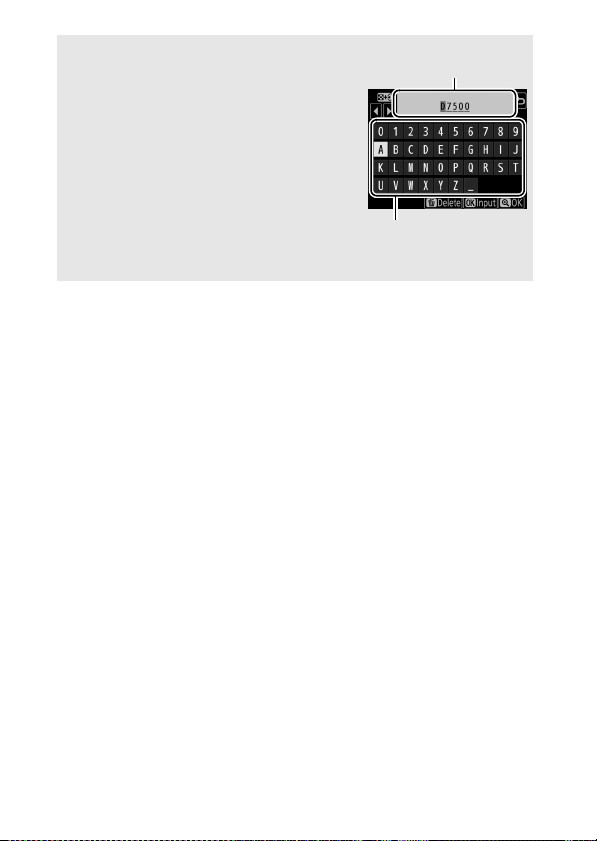
A Vnos besedila
Območje za prikaz besedila
Tipkovnica
Ko je treba vnesti besedilo, se pokaže pogovorno
okno. Tapnite črke na tipkov nici na dotik. Prav tako
lahko uporabite večnamenski izbirnik, da osvetlite
želeni znak na tipkovnici, in pritisnete J, da
vstavite osvetljeni znak na trenutnem položaju
kazalnika (upoštevajte, kadar je polje polno in
vnesete znak, bo izbrisan zadnji znak v polju). Za
izbris znaka pod kazalcem pritisnite gumb O (Q).
Če želite premakniti kazalec na nov položaj, tapnite
prikaz ali držite gumb W (Z) in pritisnite 4 ali 2.
Če ž elite d okonč ati vno s in se vrniti v prejš nji me ni,
pritisnite gumb X (T). Če želite zapustiti okno,
ne da bi dokončali vnos besedila, pritisnite G.
28 Vodnik po menijih
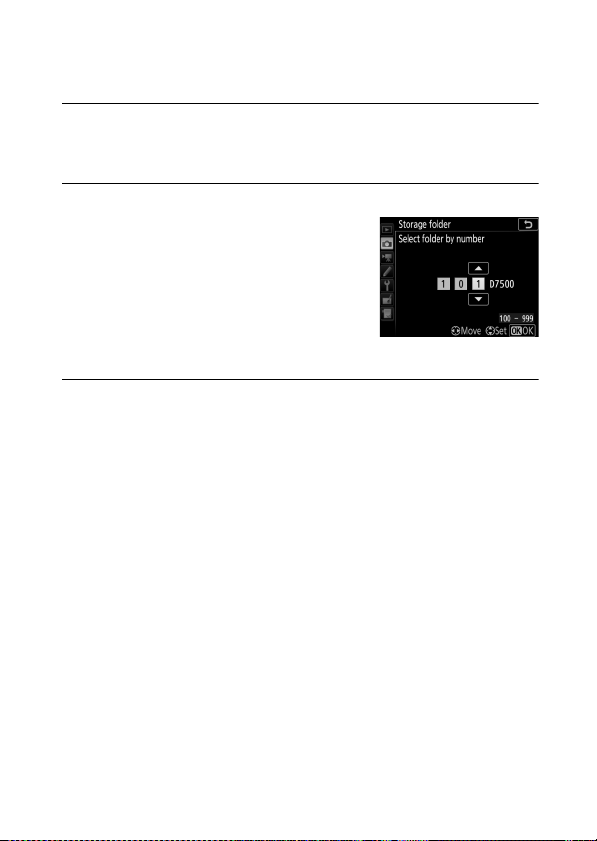
❚❚ Select Folder by Number (Izbira mape po številki)
Če želite izbirati mape po številkah ali ustvariti novo mapo s trenutnim
imenom mape in novo številko mape:
1 Izberite Select folder by number (Izbira mape po številki).
Osvetlite Select folder by number (Izbira mape po številki) in
pritisnite 2.
2 Izberite številko mape.
Pritisnite 4 ali 2, da osvetlite številko, in
nato pritisnite 1 ali 3, da jo spremenite.
Če m apa s to števi lko že o bstaj a, se le vo ob
številki mape prikaže ikona W, X ali Y:
• W: Mapa je prazna.
• X: Mapa je delno polna.
• Y: Mapa vsebuje 999 slik ali sliko s
številko 9999. V mapo ni mogoče shraniti novih slik.
3 Shranite spremembe in zapustite okno.
Pritisnite J, da dokončate postopek in se vrnete v glavni meni (če
želite zapustiti okno, ne da bi spremenili mapo za shranjevanje,
pritisnite gumb G). Če mapa z določeno številko še ne obstaja, se
bo ustvarila nova mapa. V izbrano mapo se bodo shranjevale vse
naslednje fotografije, razen če je že polna.
29Vodnik po menijih
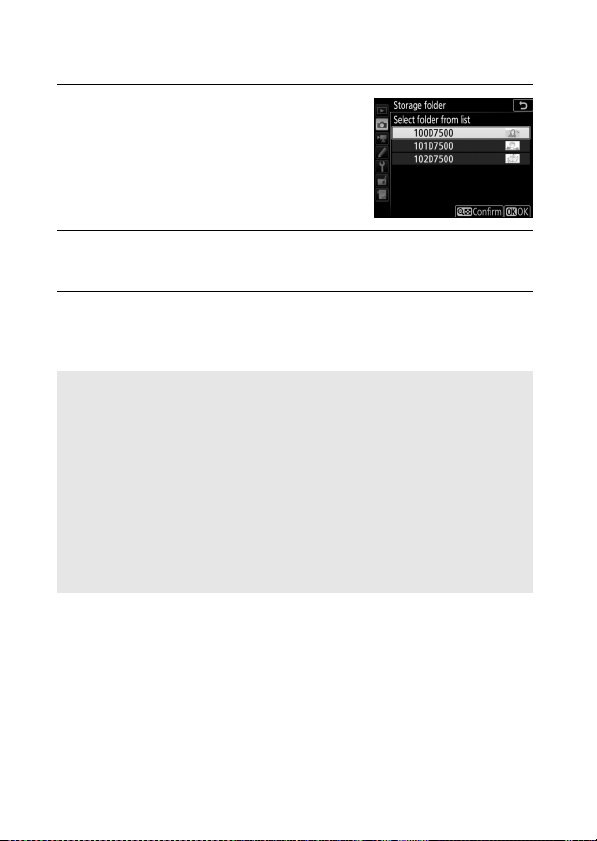
❚❚ Select Folder from List (Izbira mape s seznama)
Za izbiro s seznama obstoječih map:
1 Izberite Select folder from list (Izbira
mape s seznama).
Osvetlite Select folder from list (Izbira
mape s seznama) in pritisnite 2.
2 Osvetlite mapo.
Za osvetlitev mape pritisnite 1 ali 3.
3 Izberite osvetljeno mapo.
S pritiskom gumba J izberite osvetljeno mapo in se vrnite v glavni
meni. V izbrano mapo bodo shranjene vse nadaljnje fotografije.
D Številke map in datotek
Če je številka trenutne mape 999 in vsebuje 999 slik ali fotografijo št. 9999, bo
proženje zaklopa onemogočeno in nadaljnje fotografiranje ni mogoče. (Poleg
tega se lahko onemogoči snemanje vi deoposne tka, če je številka trenutne mape
999 in bi bila naslednja slika 992. ali označena s številko 9992 ali večjo.) Če želite
nadaljevati s fotografiranjem, ustvarite mapo s številko, manjšo od 999, ali pa
poskusite spremeniti možnosti, izbrane za Frame size/frame rate (Velikost
okvirja/hitrost snemanja) in Movie quality (Kakovost videoposnetka)
(0 68).
A Čas zagona
Če je na pomnilniški kartici shranjenih veliko map ali datotek, bo fotoaparat za
vklop potreboval dodaten čas.
30 Vodnik po menijih
